💻 워드프레스 블로그 ‘사이트 건강’ 중 💻
“지속적인 객체 캐시를 사용해야 합니다” 해결방안!
워드프레스 블로그를 사용하다 보면 admin단에서
다양한 기능을 제공해주는건 심심치 않게 확인할 수 있다.
그 중 사이트 건강으로 사이트의 기능성을 자동으로 체크해주는 기능이 있다.
오늘은 해당 기능에서 체크해준 개선사항 중 일부를 해결해보려 한다.
상당히 쉬우니 천천히 잘 따라오기만 하면 된다.
안녕하세요! 강원도 춘천 사는 촌놈 입니다!
워드프레스 블로그 운영이
손에 익다보면 보이는 다양한 것들이 있다.
그 중 워드프레스에서도
중요하게 여기는 것 중 하나로 판단되는 ‘사이트 건강’이 있다.
블로그 운영 시 관리자 화면의 대시보드에서
항상 보는 내용으로
워드프레스 에서는 내 블로그(사이트)의
상태에 대해서 수시로 체크를 하여 알려준다.
대부분 플러그인의 업데이트나
사용하지 않은 테마를 보유하고 있을 경우 등이
해당이 되겠지만 가끔 알아듣기 어려운 말의
내용이 보일 때가 있다.
오늘은 그 중 하나인
“지속적인 객체 캐시를 사용해야 합니다”에
대한 내용에 대한 해결방안을 알아보고자 한다.
1. 블로그(사이트) 건강 체크하기
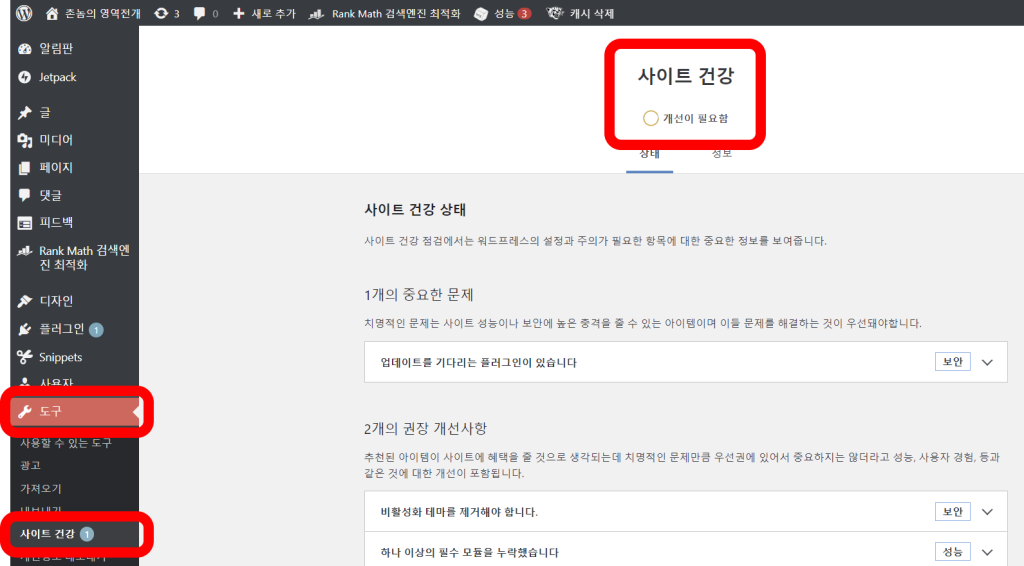
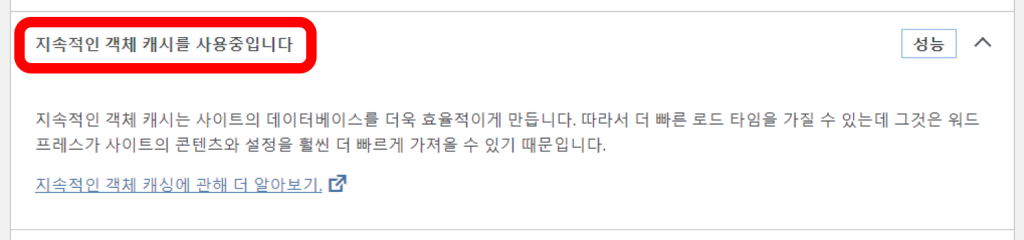
위와 같이
워드프레스 블로그 관리자 대시보드에 접근하거나
[도구] > [사이트 건강]에 접근하면
현재 블로그의 건강 상태에 대해서
자세히 설명해주고 있다.
오늘은 다른 문제들에 대해서는 패스하고
‘지속적인 객체 캐시’에 대해서만 알아보도록 하겠다.
2. W3 Total Cache 플러그인 설치하기
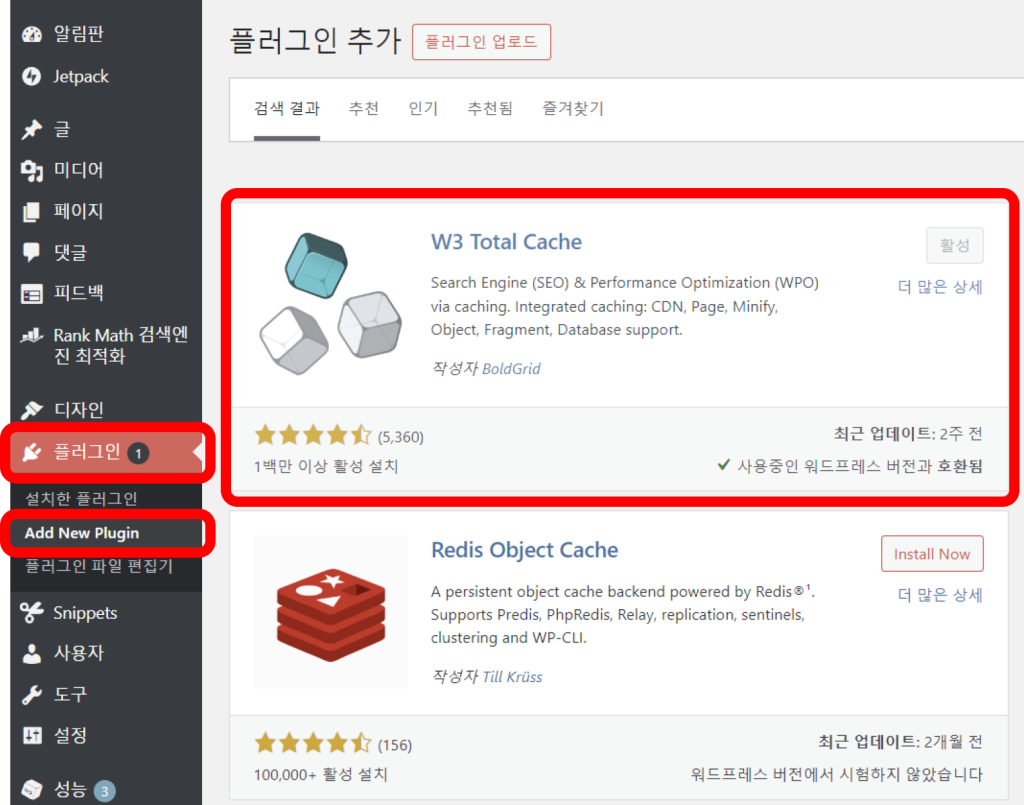
해결을 위한 플러그인이 필수로 필요하다.
[플러그인] > [Add New Plugin]에 접근하여
‘W3 Total Cache’ 플러그인을
검색 및 설치를 진행한다.
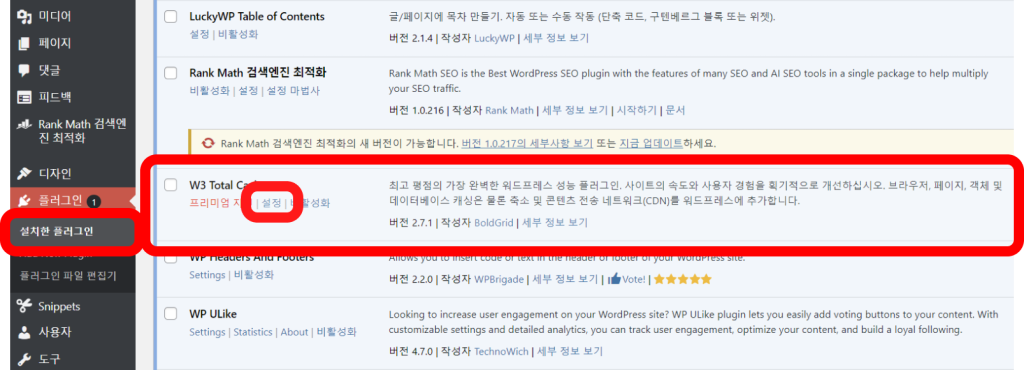
설치가 완료되었으면 [활성화] 후
[설정]을 접속한다.
초기 활성화 시 [설정]을 접근할 수 있지만
그 화면을 놓쳤다면 [플러그인] > [설치한 플러그인]에
접근하여 위의 [설정]버튼을 클릭하면 된다.
3. W3 Total Cache 플러그인 설정하기
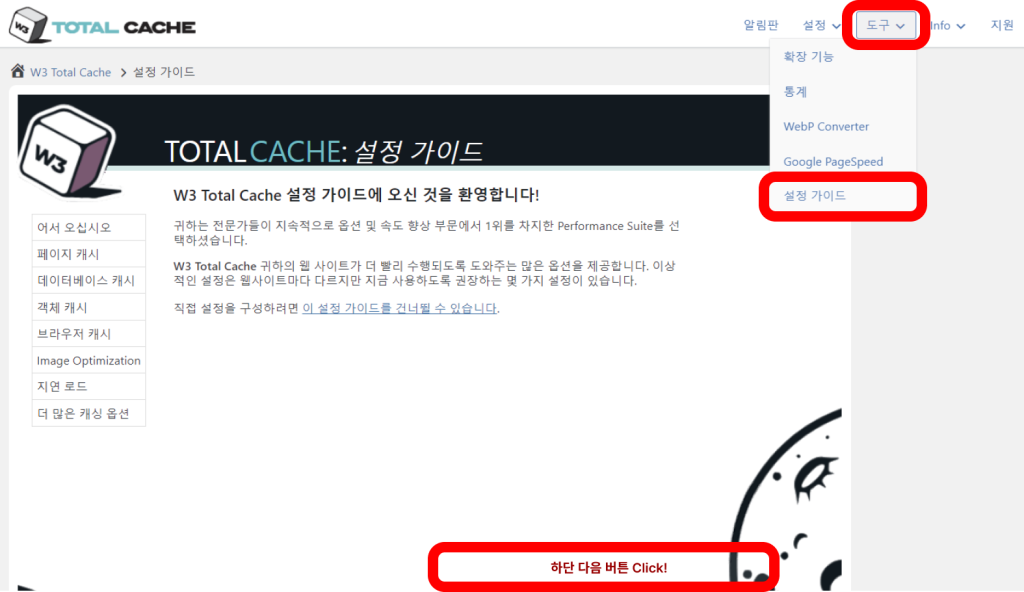
설정으로 접근하게 되면 위와 같은 초기 화면이 보인다.
만약 보이지 않을 경우
해당 플러그인 메뉴에서 [도구] > [설정 가이드]로
접근하면 되겠다.
하단의 [다음] 버튼을 클릭해보자.
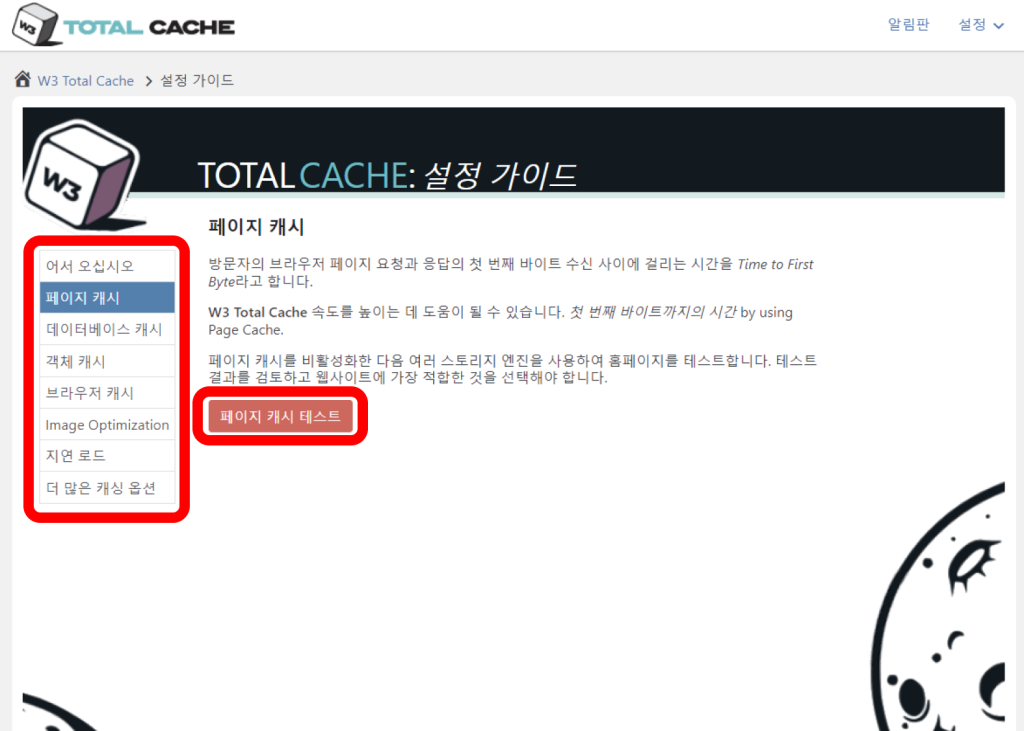
각 단계별로 캐시 테스트를 진행하면 된다.
진행하는 방식은 거의 다 동일하다.
해당 내용의 첫 번째 바이트까지의 시간을 체크해주고
빠른 스토리지를 선택할 수 있게 해준다.
모두 동일한 방식이니
스탭별로만 잘 진행해주면 되겠다.
[페이지 캐시]에 대한 테스트 부터 진행한다.
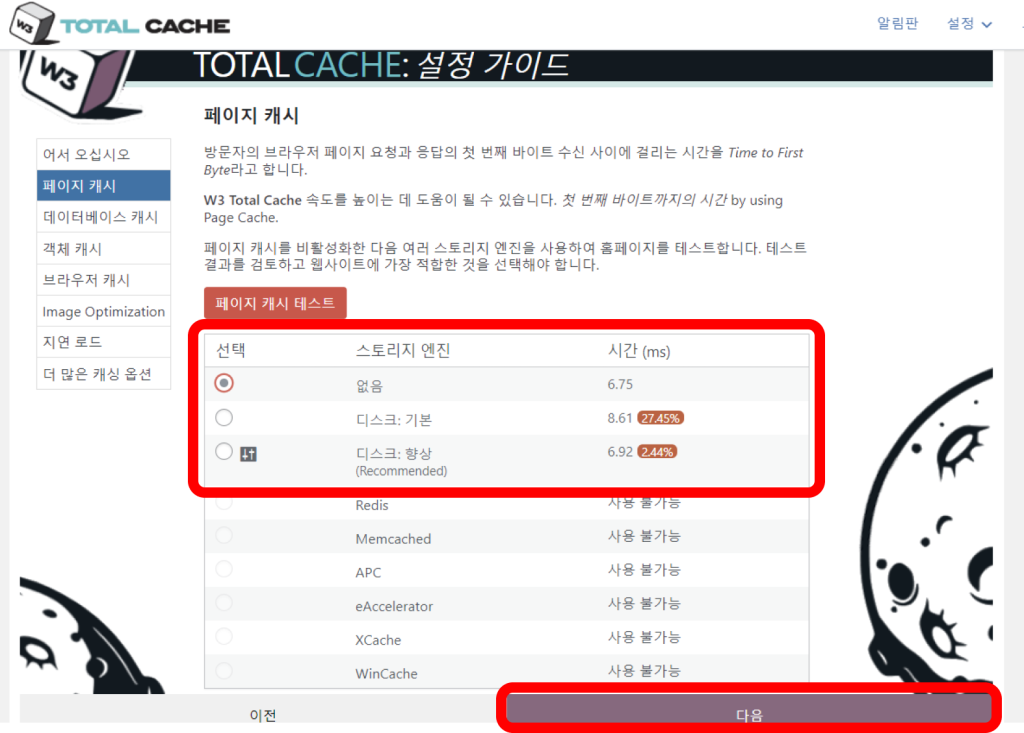
[페이지 캐시] 테스트가 완료된 화면이다.
가장 빠른 스토리지 엔진을 선택할 수 있다.
선택 후 [다음]버튼을 클릭해준다.
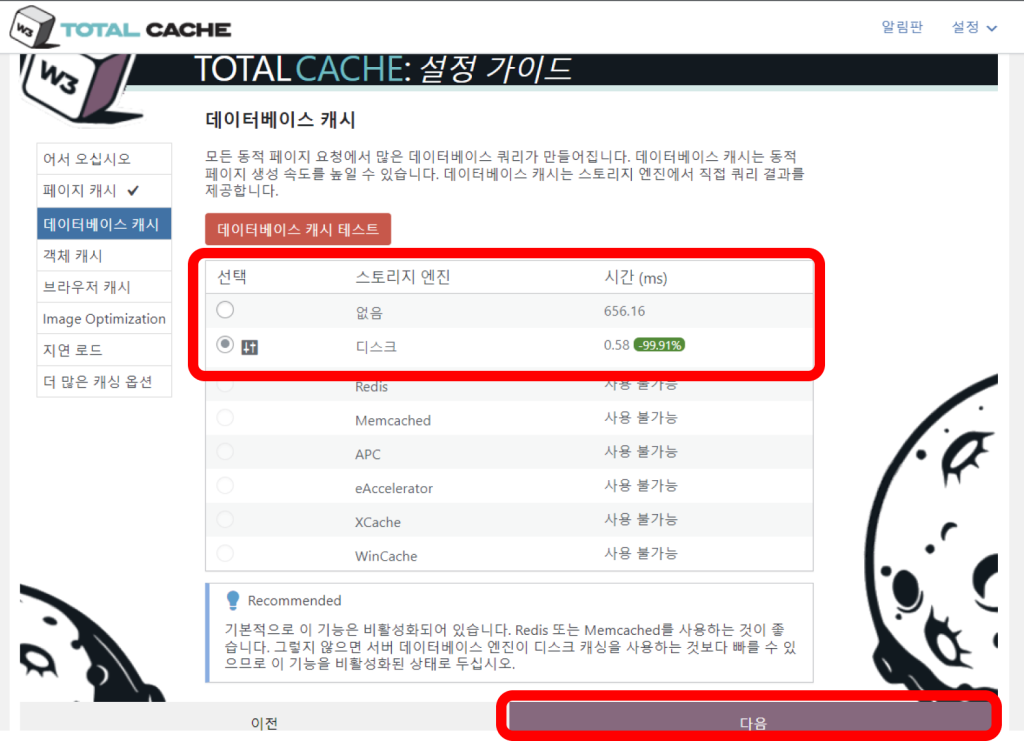
[데이터베이스 캐시]도 동일한 방식으로 진행한다.
가장 빠른 스토리지 엔진이 디스크 이므로
해당 내용을 선택하고 [다음] 버튼을 클릭한다.
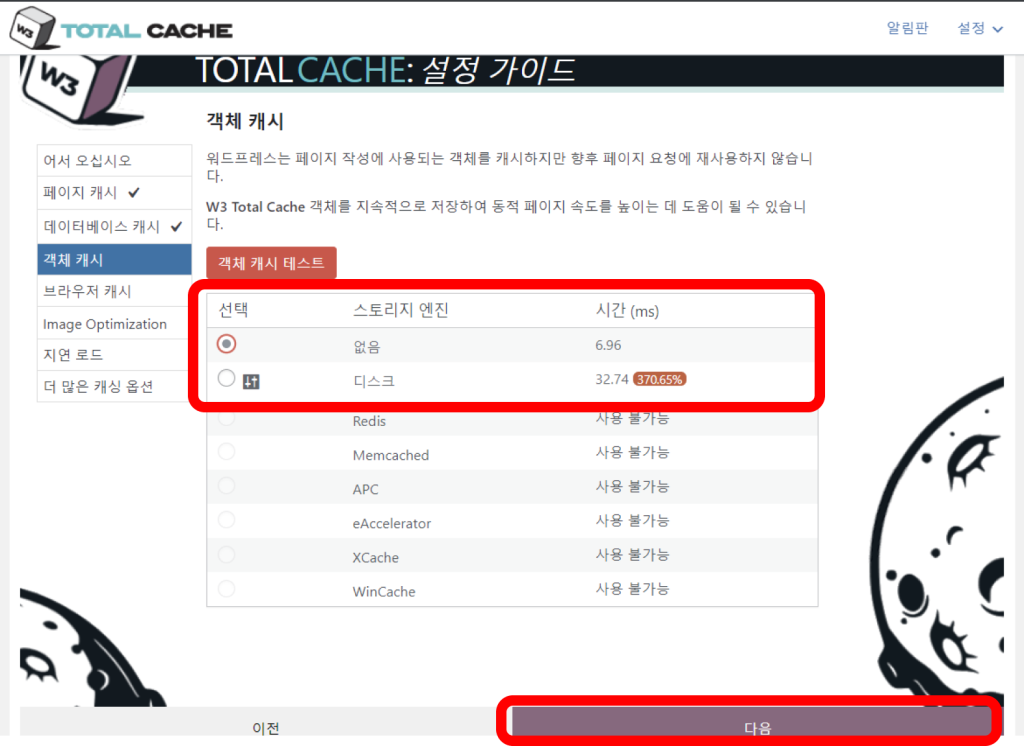
[지속적인 객체 캐시]도 동일한 방식으로 진행한다.
해당 내용은 ‘사이트 건강’에서 보았듯이
“지속적인 객체 캐시를 사용해야합니다”를
해소시켜주는 부분이기도 하다.
가장 빠른 스토리지 엔진을 선택하고
[다음]버튼을 클릭하면
‘사이트 건강’에서 나타냈던 부분은 자동으로 해소된다.
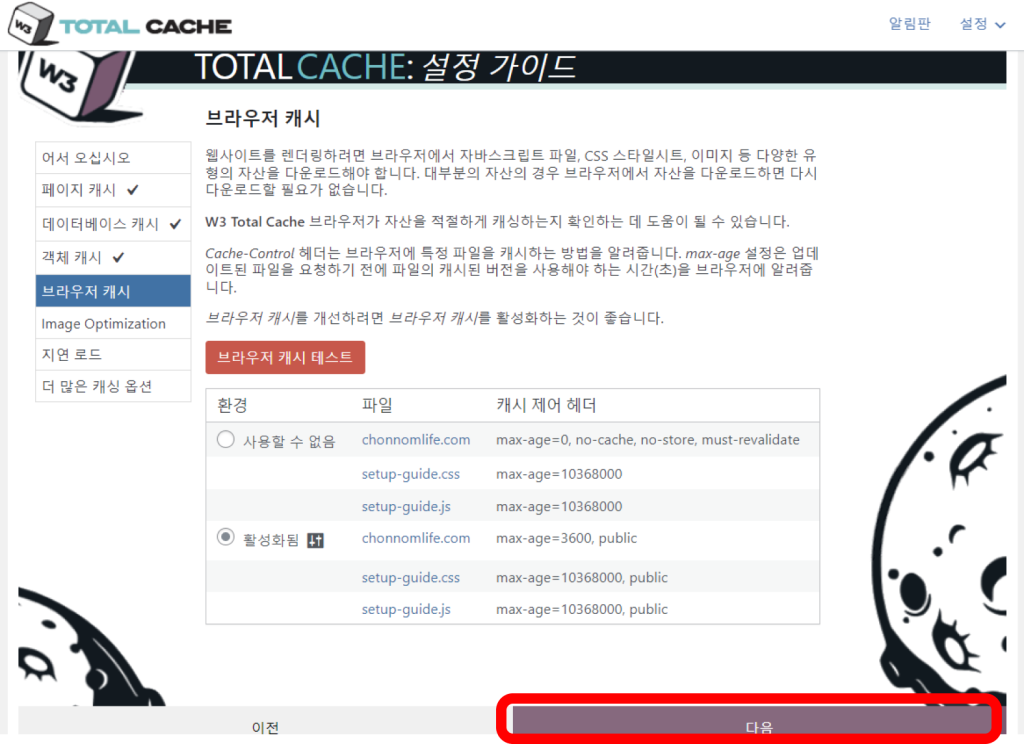
[브라우저 캐시]는 조금 다른 화면이 보인다.
활성화됨에 선택이 되었다면 OK!
[다음]버튼을 클릭한다.
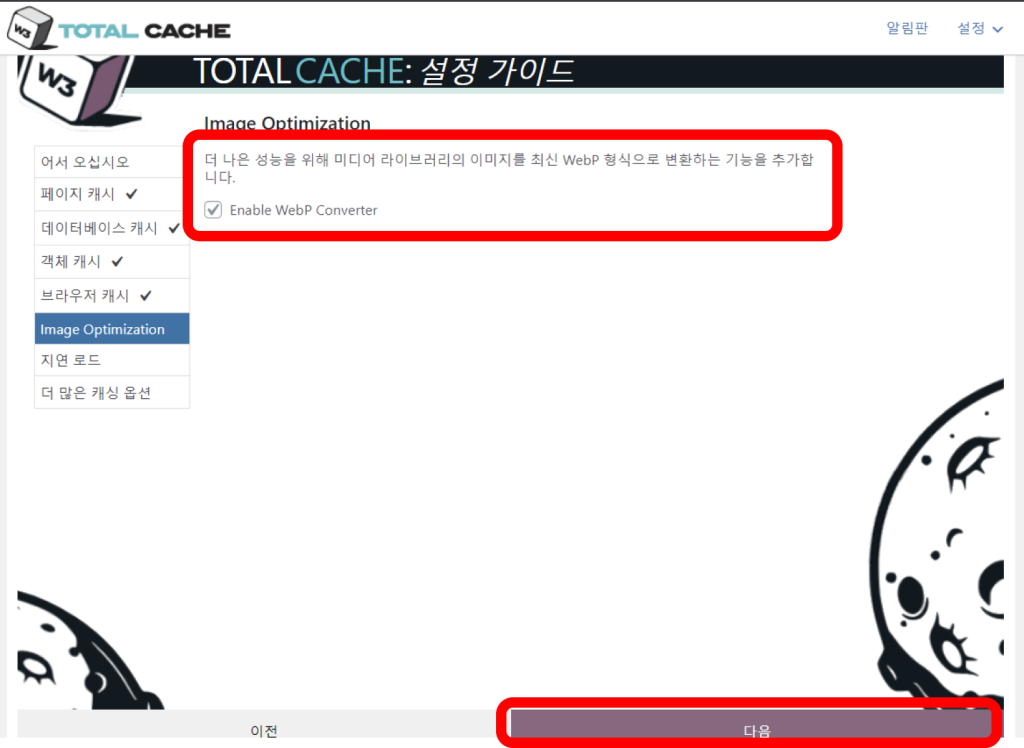
[Image Optimization]은
미디어 라이브러리의 이미지를
최신 WebP 형식으로 변환하는 기능을 추가하는 내용이다.
자세히는 모르지만 확실히 블로그 로딩 속도에는 도움이 될 것이다.
빠른 로딩 속도를 위해 체크박스에
체크해주고 [다음]버튼을 선택한다.
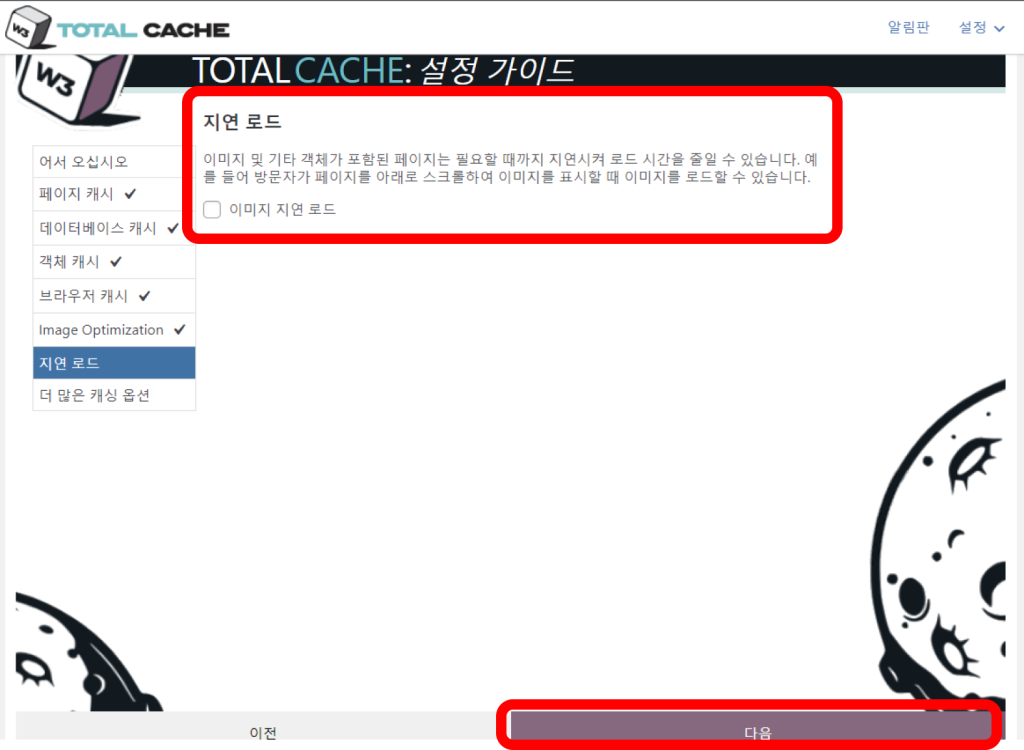
[지연 로드]는 방문자가 촌놈의 블로그를
방문 했을 때 이미지의 로딩 속도를 지연시켜
사용자가 해당 이미지에 스크롤하면
이미지를 로딩해와 접근 속도를 향상시켜 주는 내용이다.
활성화 해두면 물론 도움이 된다.
촌놈은 아직 용량상 문제가 없기에 우선 꺼두었다.
그럼 사이트 접속 시
이미지 전체를 로딩해오는 방식이라고 보면 되겠다.
4. 설정 완료내용 확인하기
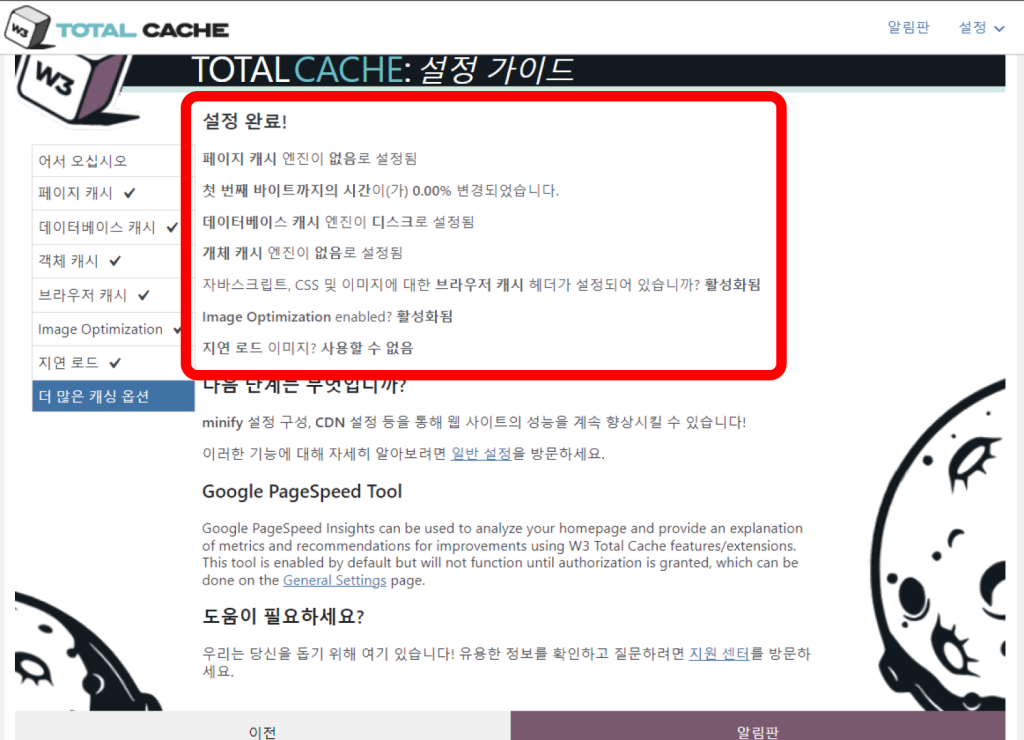
설정이 완료되었다.
가이드를 진행하면서 설정한 최종 내용들을 확인할 수 있다.
이렇게 하면 우선 처음 목표였던
“지속적인 객체 캐시를 사용해야합니다”는
해결되었다고 보면된다.
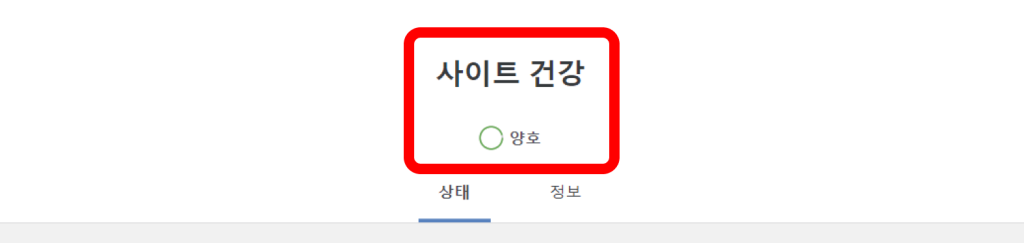
위와 같이 ‘사이트 건강’이 양호하다는 판정을 받게 된다.
블로그의 청신호가 켜졌다고 보면된다.
해당 내용은 수시로 확인할 수 있는데
주기적으로 해결해주면 블로그 운영에 도움이 될 것이다.
사이트 로딩속도가 느려졌을 때 한번 씩 해주면 좋다.
그러면 좀 더 빠른 스토리지로
쉽게 다시 세팅을 할 수 있어
사이트 접근 속도가 향상되는걸 느낄 수 있을 것이다.
자! 어떤가 참 쉽지 않은가?
이렇듯 워드프레스 블로그 운영은
알다가도 모르는 기능이 참 많다.
촌놈도 새로이 알게된 건 잘 메모해두었다가 모두 공유하려고 한다.
실제 고민하고 헤맸던 내용들을 다른 사람은 쉽게 해결했으면 한다.
그때까지 촌놈의 꿀팁은 계속되니 집중하자!

2 thoughts on “워드프레스, “지속적인 객체 캐시를 사용해야 합니다” 사이트 건강 향상 방법”
Comments are closed.